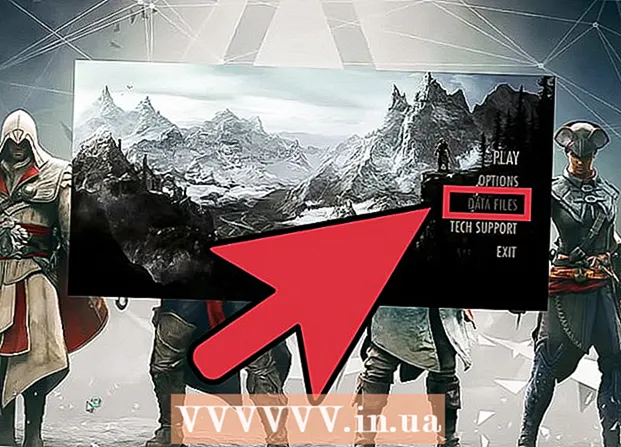Auteur:
Randy Alexander
Date De Création:
24 Avril 2021
Date De Mise À Jour:
1 Juillet 2024

Contenu
Ce wikiHow vous apprend à ajouter du texte à un document PDF.
Pas
Méthode 1 sur 3: utilisez Adobe Reader DC
Ouvrez un document PDF dans Adobe Reader. Ouvrez l'application Adobe Reader rouge avec du texte UNE stylisé blanc. Puis clique Fichier (Fichier) dans la barre de menu en haut de l'écran, cliquez sur Suivant Ouvert ... (Ouvrir ...), sélectionnez le document PDF auquel vous souhaitez ajouter du texte, puis cliquez sur Ouvert.
- Si vous ne disposez pas d'Adobe Reader, vous pouvez le télécharger gratuitement sur get.adobe.com/reader, le logiciel est disponible et fonctionne sur les systèmes d'exploitation Windows, Mac et Android.

Cliquez sur Outils (Outils) dans le coin supérieur gauche de la fenêtre.
Cliquez sur Remplir et signer (Remplir et signer). Il a une icône de crayon dans le coin supérieur gauche de la fenêtre.

Cliquez sur l'icône "Ab" dans la moitié supérieure de la fenêtre.
Cliquez sur l'emplacement du document où vous souhaitez ajouter le texte. Une boîte de dialogue apparaîtra.

Ajustez la taille du texte. Cliquez sur le petit «A» pour réduire la taille du texte. Cliquez sur le plus grand «A» pour augmenter la taille de la police.
Cliquez sur "Tapez le texte ici" dans la boîte de dialogue.
Saisissez le texte que vous souhaitez ajouter au document PDF.
Cliquez sur le document en dehors de la boîte de dialogue.
Cliquez sur Fichier dans la barre de menu et sélectionnez sauvegarder dans le menu déroulant. Le texte supplémentaire a donc été enregistré dans le document PDF. publicité
Méthode 2 sur 3: Utilisation d'Adobe Reader XI
Ouvrez un document PDF dans Adobe Reader. Ouvrez l'application Adobe Reader rouge avec du texte UNE stylisé blanc. Puis clique Fichier dans la barre de menu en haut de l'écran, cliquez sur suivant Ouvert ..., sélectionnez le document PDF auquel vous souhaitez ajouter du texte, puis cliquez sur Ouvert.
- Si vous ne disposez pas d'Adobe Reader, vous pouvez le télécharger gratuitement sur get.adobe.com/reader, le logiciel est disponible et fonctionne sur les systèmes d'exploitation Windows, Mac et Android.
Cliquez sur la carte Remplir et signer dans le coin supérieur droit de la fenêtre.
Cliquez sur Ajouter du texte (Ajouter du texte). Option à côté de l'icône de texte T dans le menu "Outils de remplissage et de signature".
- Si vous ne voyez pas cette option, cliquez sur le petit triangle à côté de "Outils de remplissage et de signature" pour développer le menu.
Cliquez à l'endroit où vous souhaitez placer le texte. Une boîte de dialogue avec votre curseur apparaîtra là où vous avez cliqué sur le document.
Sélectionnez une police dans le menu déroulant de la boîte de dialogue.
Choisissez la taille de la police. Entrez la taille de texte que vous souhaitez utiliser dans la cellule à droite du nom de la police.
Cliquez sur la lettre «T» avec des carrés qui se chevauchent pour changer la couleur du texte.
Cliquez sur le document à côté du curseur clignotant.
Saisissez le texte que vous souhaitez ajouter au fichier PDF.
Cliquez sur la marque X dans le coin supérieur gauche de la boîte de dialogue.
Cliquez sur Fichier dans la barre de menu et sélectionnez sauvegarder dans le menu déroulant. Le texte supplémentaire a donc été enregistré dans le document PDF. publicité
Méthode 3 sur 3: utiliser Aperçu sur Mac
Ouvrez un document PDF dans l'application Aperçu. Double-cliquez sur l'icône d'aperçu bleue qui ressemble à des photos qui se chevauchent, puis cliquez sur Fichier dans la barre de menu et sélectionnez Ouvert ... dans le menu déroulant. Sélectionnez le fichier dans la boîte de dialogue, puis cliquez sur Ouvert.
- Preview est une application de visualisation de photos spécialisée qu'Apple a intégrée à la plupart des versions de Mac OS.
Cliquez sur Outils barre de menu en haut de l'écran.
Cliquez sur Annoter (Remarque). L'option se trouve au milieu du menu déroulant.
Cliquez sur Texte (Texte) au milieu du menu déroulant. Une zone de texte "Texte" apparaîtra au milieu du document.
Cliquez et faites glisser le texte vers la position que vous souhaitez ajouter sur le document.
Cliquez sur le mot UNE à droite de la barre d'outils juste au-dessus du texte. Une boîte de dialogue apparaîtra.
- Si vous souhaitez modifier la police, cliquez sur la zone de police déroulante.
- Si vous souhaitez changer la couleur du texte, cliquez sur le rectangle multicolore.
- Si vous souhaitez modifier la taille du texte, cliquez sur la taille de la police.
- Cliquez sur l'icône de texte B en gras, texte je pour l'italique et le texte U pour souligner le texte.
- Utilisez les boutons en bas de la boîte de dialogue pour aligner le texte sur les allées.
Double-cliquez "Texte.’
Saisissez le contenu que vous souhaitez ajouter au document PDF.
Cliquez sur Fichier dans la barre de menu et sélectionnez sauvegarder dans le menu déroulant. Le texte supplémentaire a donc été enregistré dans le document PDF. publicité